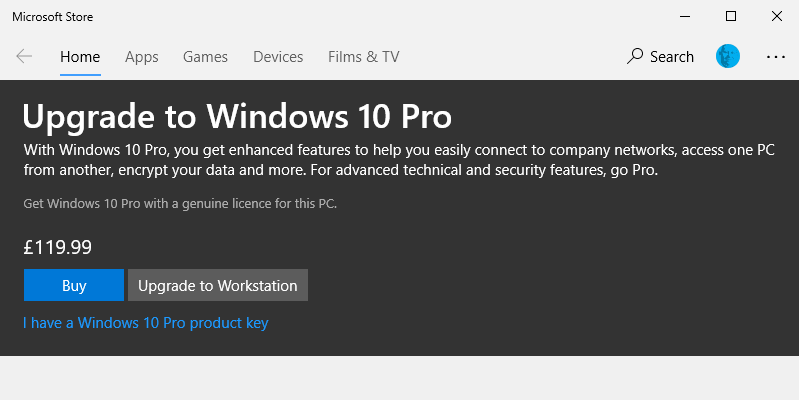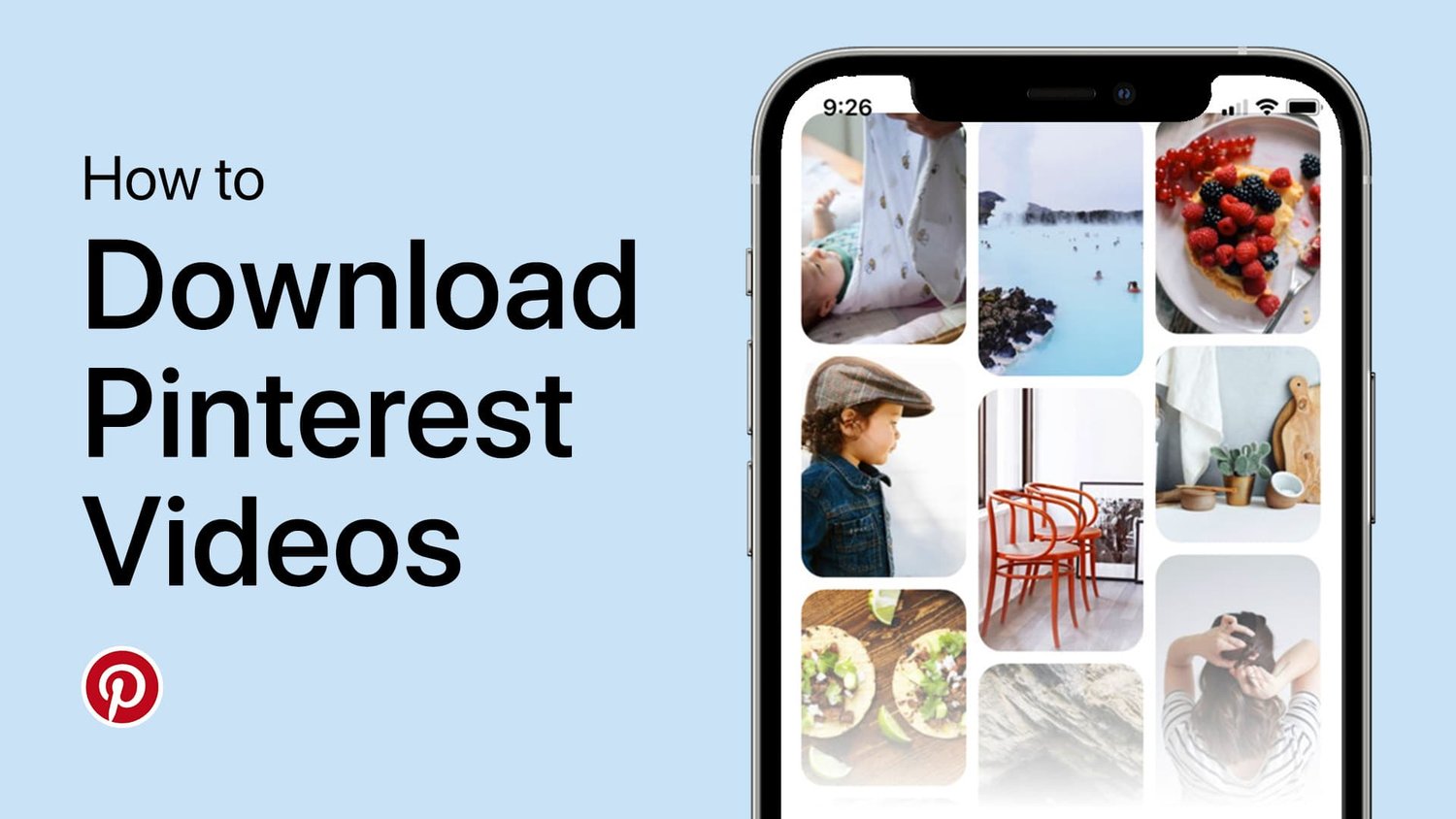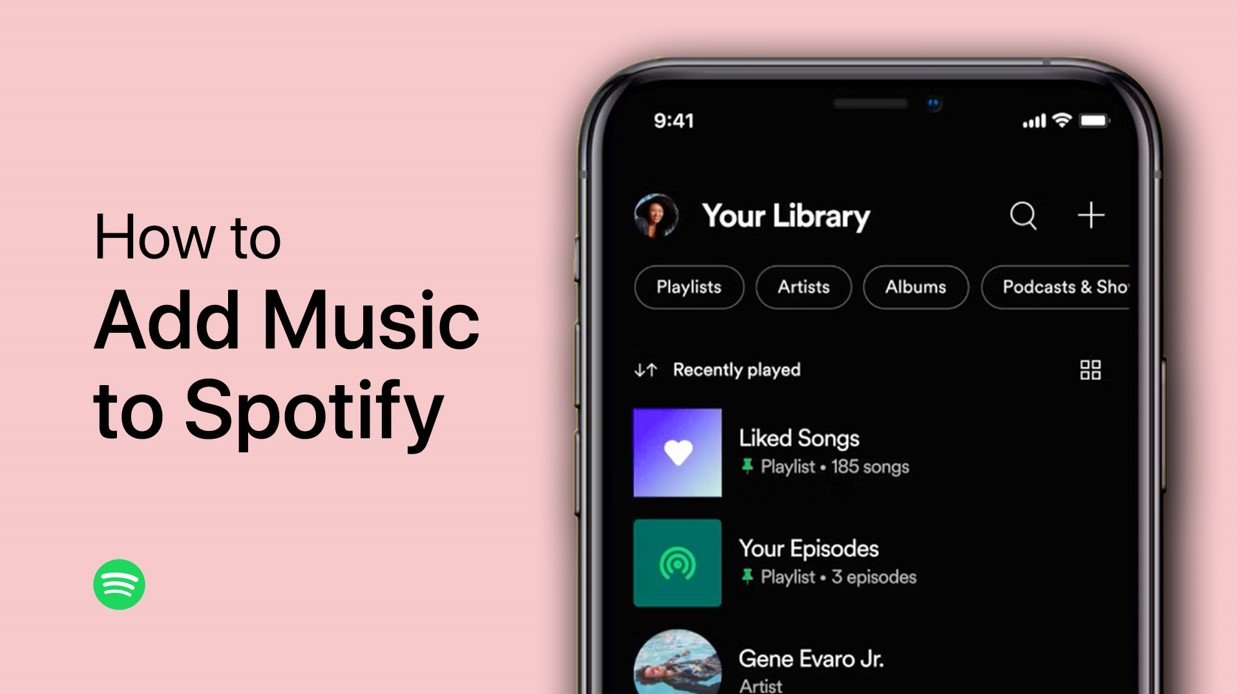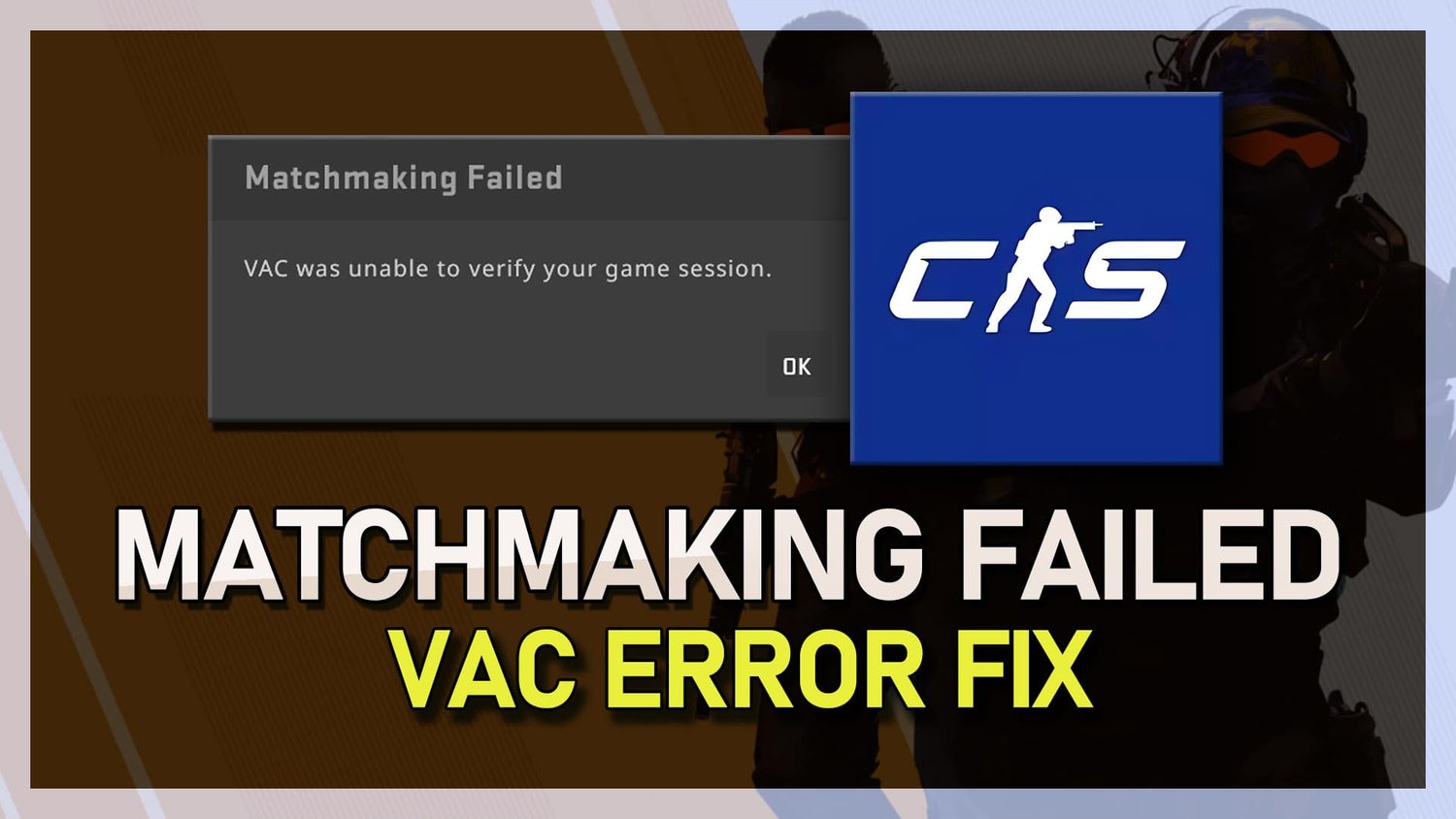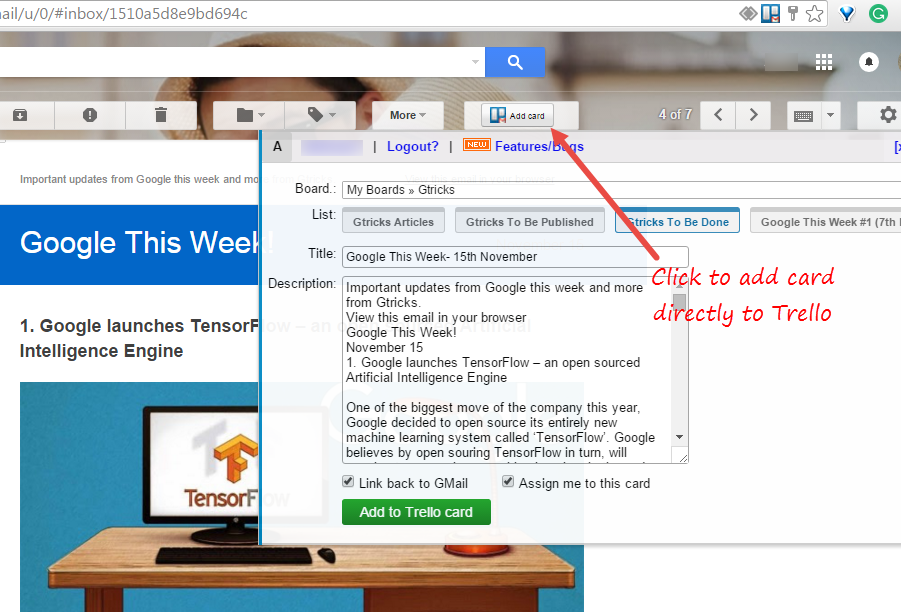您是Minecraft爱好者,他一直在经历令人沮丧的“无法更新Minecraft Native Launcher”错误?不要害怕,因为我们已经让您覆盖了!在本文中,我们将指导您解决此错误并重新玩您喜欢的游戏的过程。我们了解Minecraft对您的重要性,并且我们知道当技术错误破坏您的游戏体验时,它会令人沮丧。这就是为什么我们整理了此内容丰富易于遵循的指南,以帮助您使Minecraft Launcher重新启动并运行。因此,让我们一劳永逸地潜入并解决该错误!
在试图从Microsoft商店打开新的Minecraft发射器时,一些用户正在获得“无法更新Minecraft Native Launcher”错误,因为他们在系统上安装了旧的Minecraft Launcher,或者因为在错误的驱动器上安装了新的Minecraft Launcher,因此可以在错误的驱动器上安装,从而阻止它找到重要的文件以适当运行。
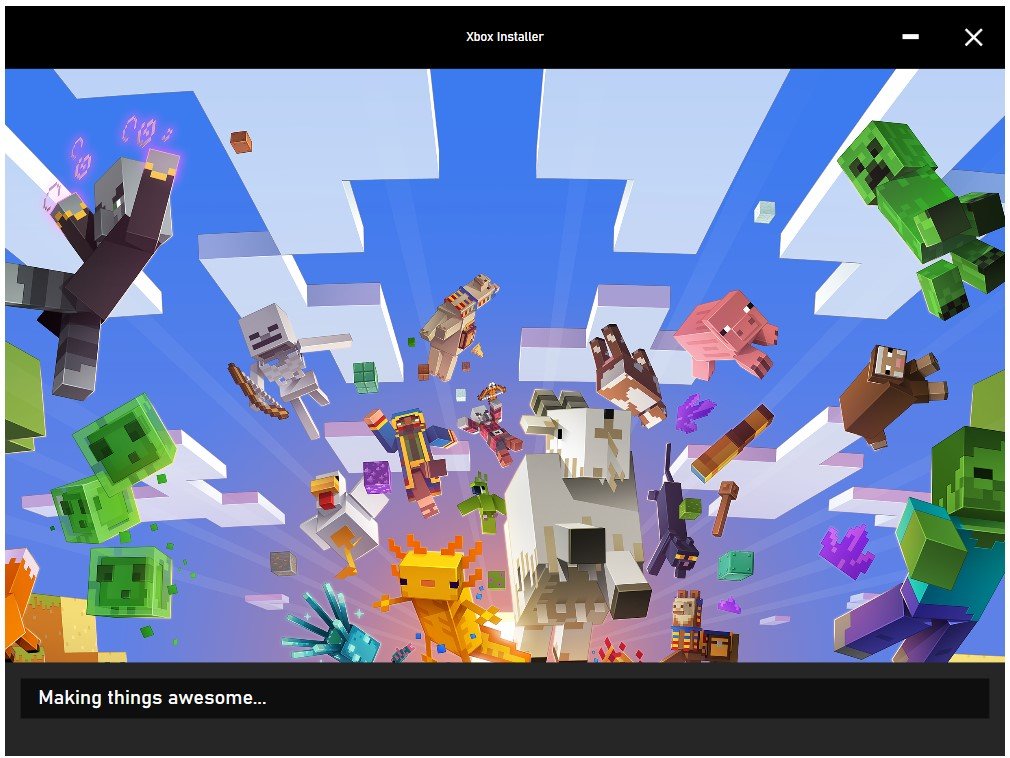
卸载旧的Minecraft发射器
确保您以前的Minecraft Launcher已卸载。搜索卸载或者应用在您的开始菜单或任务栏搜索中以查找您的应用和功能系统设置窗口。您将在系统上看到完整的已安装应用程序列表。通过所有驱动器过滤列表,然后搜索Minecraft以找到您的Minecraft Launcher应用。单击右侧的汉堡菜单,然后选择卸载。这将需要一分钟的时间才能从系统中卸载旧的Minecraft Launcher。
对于某些用户而言,这可以修复“无法更新Minecraft Native Launcher”错误,但是如果您仍会遇到错误,则需要将新的Microsoft Store Launcher重新安装到您的C:驱动器中。为此,您还应该卸载新的Minecraft Launcher。
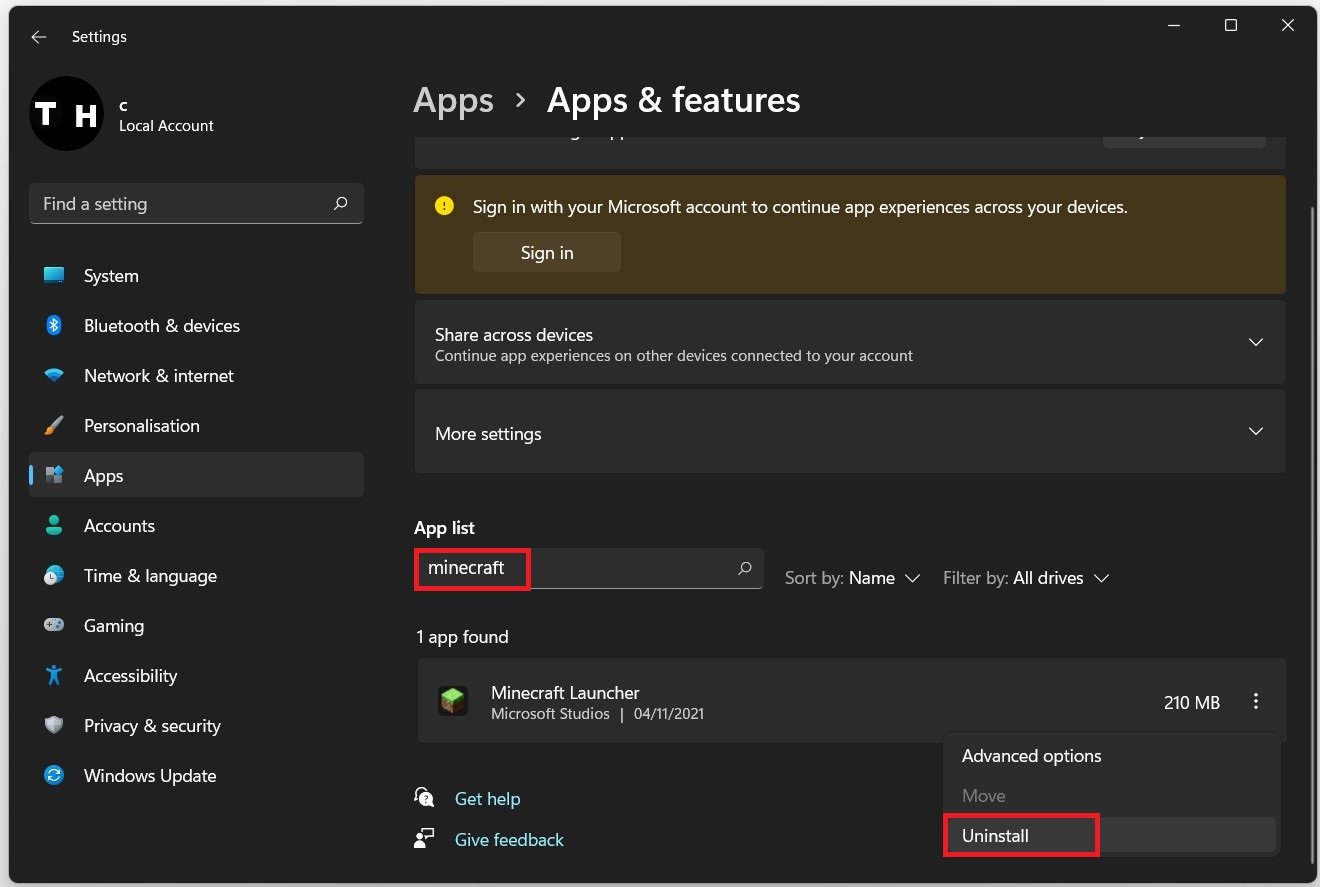
Windows设置>应用程序>应用和功能> Minecraft
重载新的MinecraftLauncher
重新载荷并重新安装新的统一Minecraft Launcher到您的C:驱动器。
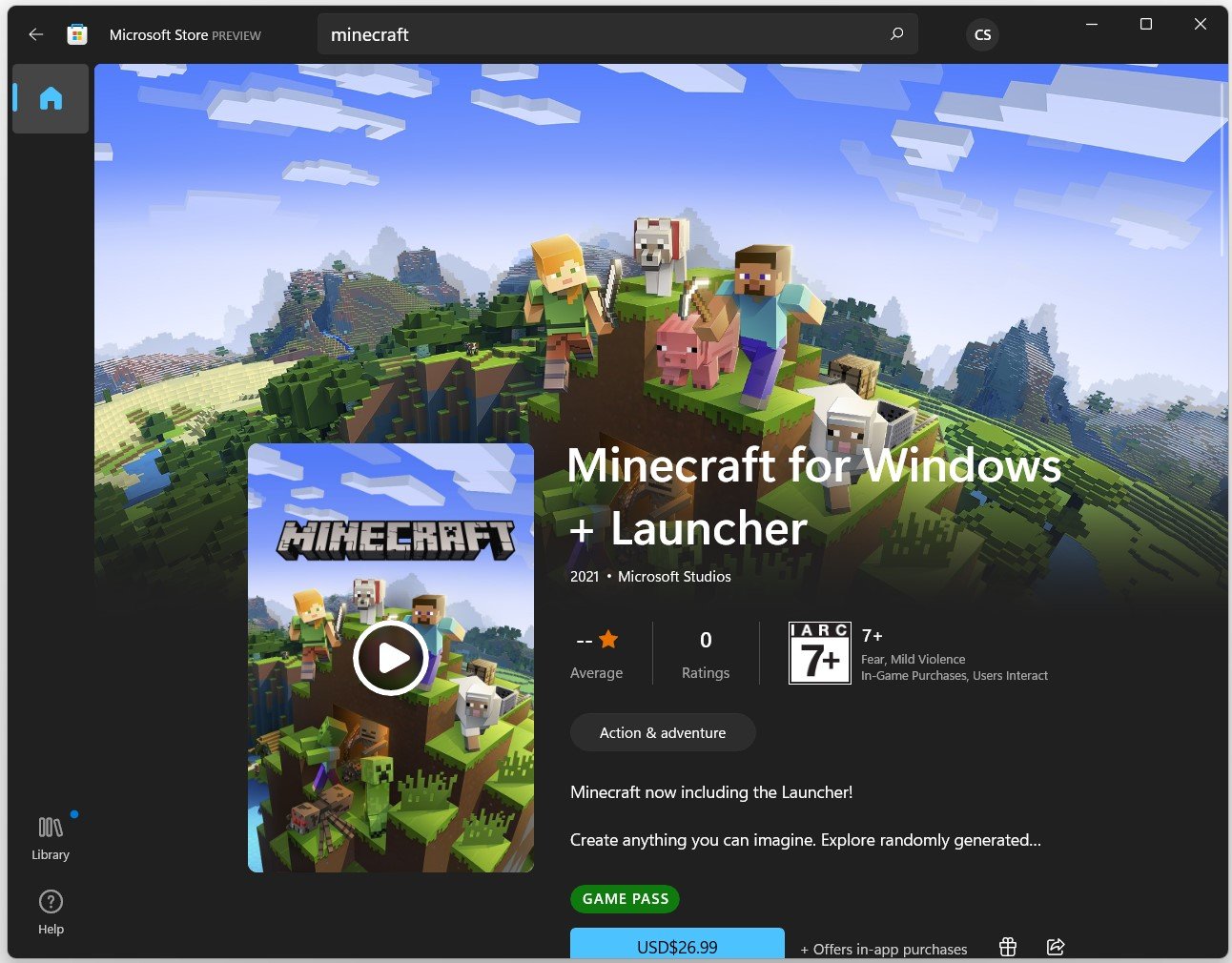
Microsoft Store> Minecraft
您可以通过访问来做到这一点Minecraft.net或只需从您的Microsoft商店下载新启动器即可。确保您使用Mojang或Microsoft帐户登录,并且您将可以将新的启动器下载到系统中。
Minecraft网站>获得Minecraft